วิธีการตั้งค่าเราเตอร์ TP-Link OneMesh Wi-Fi 6 และตัวขยายช่วง

เชื่อมต่อตัวขยายช่วง TP-Link OneMesh Wi-Fi 6 กับเราเตอร์โดยใช้ WPS เว็บเบราว์เซอร์ หรือแอปมือถือ Thether
ทุกคนมีกิจวัตรส่วนตัวในการใช้เว็บเบราว์เซอร์ คนส่วนใหญ่ชอบให้เว็บเบราว์เซอร์เริ่มต้นด้วยการโหลดหน้าแรกเฉพาะ เครื่องมือค้นหา หรือแม้แต่เว็บไซต์ต่างๆ หลายเว็บไซต์พร้อมกัน ตัวอย่างเช่น เราต้องการนำเว็บไซต์ทั้งหมดกลับมาจากการท่องเว็บครั้งล่าสุดของเรา หากคุณต้องการเช่นกัน และคุณยังใช้Internet Explorerในที่ทำงานหรือที่บ้าน ต่อไปนี้คือวิธีเปิดInternet Explorerด้วยแท็บที่คุณเปิดไว้ระหว่างเซสชันการเรียกดูครั้งล่าสุด และวิธีเปิดแท็บที่เพิ่งปิดไปใหม่อีกครั้ง:
สารบัญ
วิธีตั้งค่า Internet Explorer ให้โหลดแท็บจากเซสชันล่าสุดของคุณ เมื่อคุณเปิดขึ้นมา
หากโดยปกติคุณเปิดแท็บต่างๆ มากมายในInternet Explorerคุณอาจพบว่าการทำต่อจากที่ค้างไว้นั้นมีประโยชน์ ทุกครั้งที่คุณเริ่มเว็บเบราว์เซอร์นี้ ในการทำเช่นนั้น คุณต้องคลิกหรือแตะที่ปุ่มรูปเฟืองที่มุมบนขวาก่อน หากคุณต้องการใช้แป้นพิมพ์ ให้กดแป้น Alt + Xบนแป้นพิมพ์
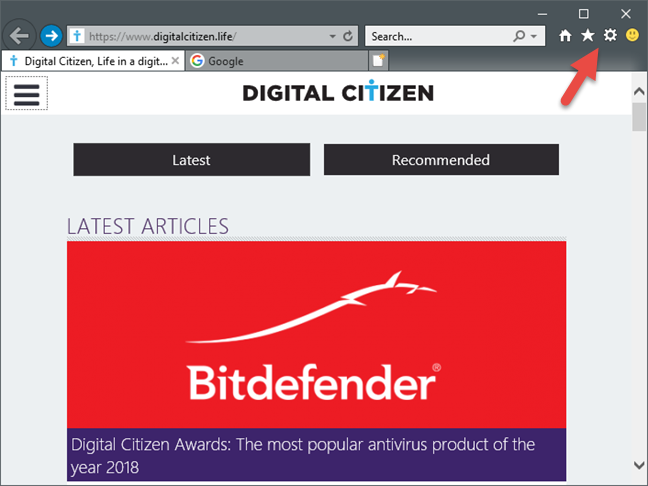
Internet Explorer
จากนั้นคลิกหรือกดเลือกInternet Options
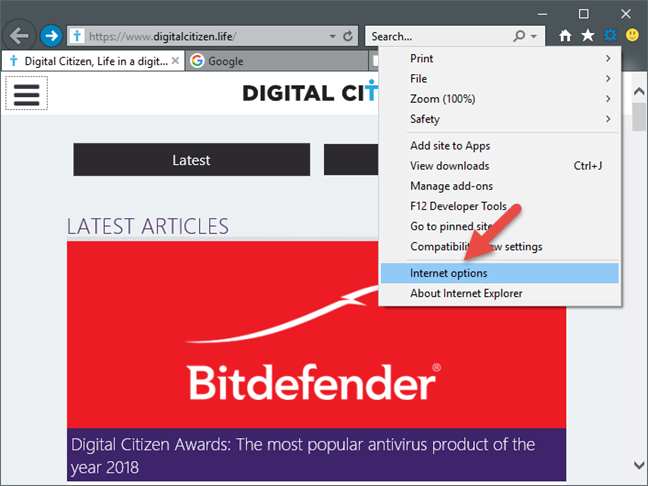
Internet Explorer
ใน หน้าต่าง Internet Optionsที่เปิดขึ้น ให้ไปที่แท็บGeneral จากนั้น ให้ทำเครื่องหมายที่ตัวเลือก"เริ่มต้นด้วยแท็บจากเซสชันล่าสุด"ในส่วนการเริ่มต้นแล้วคลิกหรือแตะตกลง
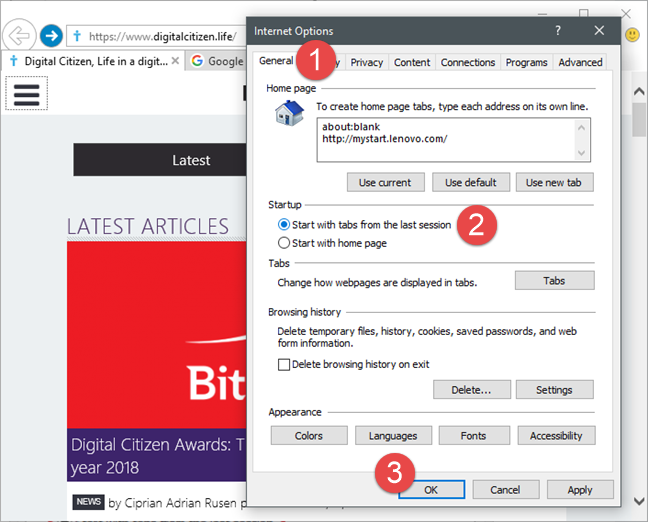
Internet Explorer
นั่นแหละ! ครั้งต่อไปที่คุณเปิดInternet Explorerควรโหลดแท็บทั้งหมดที่คุณเปิดไว้ระหว่างเซสชันการเรียกดูครั้งก่อนโดยอัตโนมัติ
วิธีคืนค่าแท็บทั้งหมดที่คุณเปิดไว้ในระหว่างการเรียกดูครั้งล่าสุดใน Internet Explorer . ด้วยตนเอง
หากคุณกำลังทำงานที่สำคัญในครั้งล่าสุดที่คุณใช้Internet Explorerคุณอาจต้องคืนค่าแท็บเหล่านั้นทั้งหมด หากต้องการโหลดทั้งหมดอีกครั้ง คุณต้องกดแป้น Alt + Tบนแป้นพิมพ์พร้อมกัน ซึ่งควรเปิด เมนู เครื่องมือซึ่งดูเหมือนในภาพหน้าจอด้านล่าง
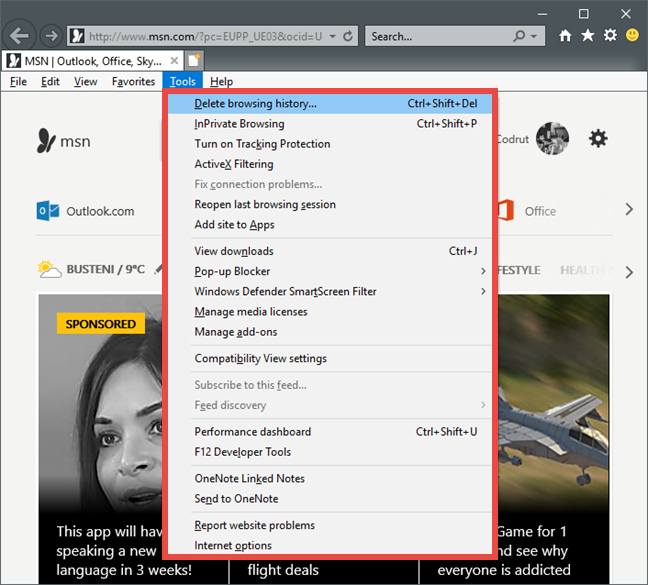
Internet Explorer
ใน เมนู เครื่องมือคลิกหรือกดเลือก"เปิดเซสชันการเรียกดูล่าสุดอีกครั้ง"
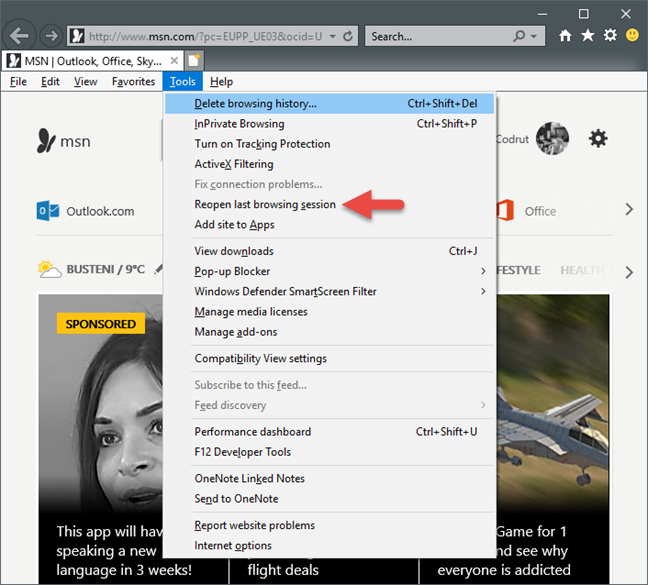
Internet Explorer
โปรดทราบว่าหากตัวเลือกนี้เป็นสีเทา แสดงว่าคุณไม่มีเซสชันแท็บก่อนหน้าที่จะเปิดอีกครั้ง
วิธีเปิดแท็บเดียวหรือบางแท็บที่คุณเพิ่งปิดไปใน Internet Explorer . อีกครั้ง
เราไม่คิดว่าจะมีคนที่ไม่ได้ปิดแท็บโดยไม่ได้ตั้งใจ เมื่อสิ่งนี้เกิดขึ้น แทนที่จะค้นหาผ่านประวัติการเรียกดูInternet Explorerให้คุณกู้คืนแท็บที่ปิดล่าสุดได้อย่างง่ายดาย คลิกขวาที่แท็บที่เปิดอยู่ จากนั้นคลิกหรือแตะที่ตัวเลือก" เปิดแท็บสุดท้าย อีกครั้ง"
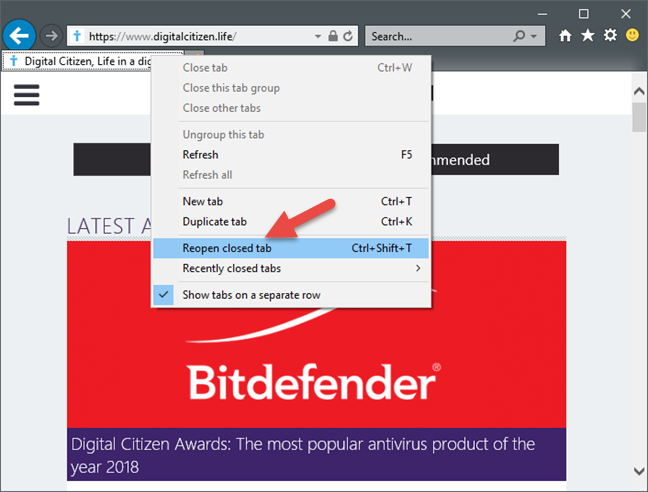
Internet Explorer
หากคุณมีแป้นพิมพ์ การกดCtrl + Shift + Tเพื่อคืนค่าแท็บ อาจง่ายยิ่งขึ้น
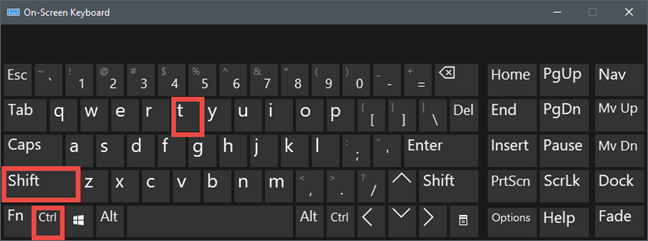
Internet Explorer
อย่างไรก็ตาม คุณอาจต้องการกู้คืนแท็บเฉพาะที่ไม่จำเป็นต้องเป็นแท็บสุดท้ายที่คุณปิด คุณสามารถทำได้โดยคลิกขวาที่แท็บที่เปิดอยู่ จากนั้นวางเมาส์เหนือเมนูย่อย"แท็บที่ปิดล่าสุด" จากที่นั่น คุณยังสามารถเลือกที่จะเปิดแท็บใดๆ ที่คุณเพิ่งปิดไปในInternet Explorer
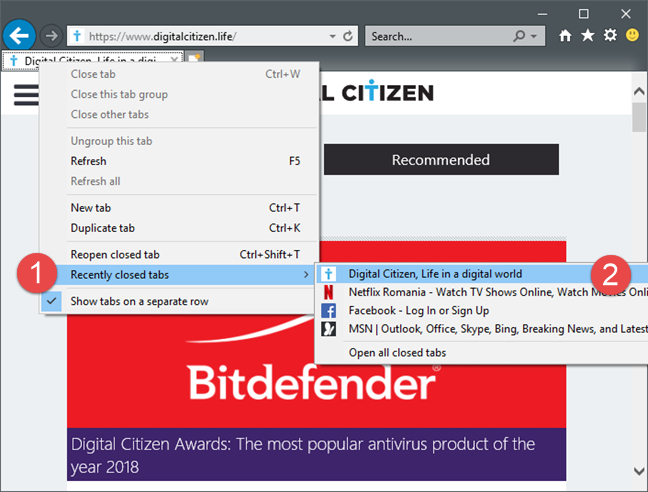
Internet Explorer
โปรดทราบว่าตัวเลือกนี้ใช้ได้เฉพาะกับการเปิดแท็บที่คุณปิดอีกครั้งระหว่างเซสชันการเรียกดูปัจจุบันในInternet Explorerเท่านั้น
บทสรุป
คุณลักษณะของInternet Explorer ที่ กล่าวถึงในคู่มือนี้จะเป็นประโยชน์สำหรับผู้ใช้ที่ยังต้องการหรือต้องการใช้เบราว์เซอร์เก่านี้ หากคุณปิดบางแท็บโดยไม่ได้ตั้งใจ คุณสามารถค้นหาแท็บเหล่านั้นได้ด้วยการคลิกเพียงไม่กี่ครั้ง และหากคุณทำงานในโครงการเดิมเป็นเวลานาน คุณอาจต้องการเปิดเซสชันการเรียกดูก่อนหน้าอีกครั้ง
เชื่อมต่อตัวขยายช่วง TP-Link OneMesh Wi-Fi 6 กับเราเตอร์โดยใช้ WPS เว็บเบราว์เซอร์ หรือแอปมือถือ Thether
โควต้าดิสก์ใน Windows คืออะไร ทำไมพวกเขาถึงมีประโยชน์? วิธีการตั้งค่า? วิธีใช้งานเพื่อจำกัดพื้นที่เก็บข้อมูลของผู้ใช้แต่ละคน
ดูวิธีเปิด iPhone 11, iPhone 12 และ iPhone 13 วิธีปิด iPhone ของคุณ วิธีสไลด์เพื่อปิดเครื่อง iPhone ของคุณ
ดูวิธีใช้งานแบบไม่ระบุตัวตนใน Google Chrome, Mozilla Firefox, Microsoft Edge และ Opera วิธีเปิดการท่องเว็บแบบส่วนตัวในเบราว์เซอร์ทั้งหมด
วิธีใส่ Google Chrome แบบเต็มหน้าจอและเบราว์เซอร์อื่นๆ: Mozilla Firefox, Microsoft Edge และ Opera วิธีออกจากโหมดเต็มหน้าจอ
บัญชีผู้ใช้ Guest ใน Windows คืออะไร? มันทำอะไรได้บ้างและทำอะไรไม่ได้? จะเปิดใช้งานได้อย่างไรและใช้งานอย่างไร?
ทางลัดและวิธีการทั้งหมดที่คุณสามารถใช้เพื่อเริ่ม Task Scheduler ใน Windows 10, Windows 7 และ Windows 8.1 วิธีเริ่มแอปนี้ โดยใช้เมาส์ แป้นพิมพ์ หรือคำสั่ง
วิธีเชื่อมต่อกับเซิร์ฟเวอร์ FTP จาก Windows 10 โดยใช้ File Explorer เพื่อจัดการไฟล์และโฟลเดอร์บนเซิร์ฟเวอร์ FTP
เปลี่ยนสมาร์ทโฟน Android ของคุณให้เป็นเว็บแคมสำหรับพีซี Windows ของคุณ วิธีใช้แอพ DroidCam Wireless Webcam เพื่อจุดประสงค์นี้
เรียนรู้วิธีเปลี่ยน Subnet Mask ใน Windows 10 ผ่านแอปการตั้งค่า แผงควบคุม PowerShell หรืออินเทอร์เฟซของเราเตอร์
วิธีตั้งค่า Windows 10 ให้เปิดไฟล์ แอพ โฟลเดอร์ และรายการอื่นๆ ได้ด้วยคลิกเดียว วิธีคลิกเมาส์เพียงครั้งเดียวแทนการดับเบิลคลิก
วิธีพิมพ์ภาพขนาดใหญ่ (เช่น โปสเตอร์) ในหลาย ๆ หน้าโดยใช้ Paint จาก Windows 10
เรียนรู้วิธีซูมเข้าและซูมออกใน Google Chrome, Microsoft Edge, Mozilla Firefox และ Opera เพื่อปรับปรุงประสบการณ์การอ่าน
วิธีใช้แท็บรายละเอียดในตัวจัดการงานเพื่อจัดการกระบวนการที่ทำงานอยู่ สิ้นสุดกระบวนการ กำหนดลำดับความสำคัญ สร้างดัมพ์หน่วยความจำ หรือจำลองเสมือน
วิธีการเข้าถึงไดรฟ์ BitLocker USB เมื่อคุณลืมรหัสผ่าน พร้อมเคล็ดลับในการจัดการคีย์การกู้คืน
หากคุณไม่จำเป็นต้องใช้ Galaxy AI บนโทรศัพท์ Samsung ของคุณอีกต่อไป คุณสามารถปิดได้ด้วยการใช้งานที่เรียบง่ายมาก ต่อไปนี้เป็นคำแนะนำสำหรับการปิด Galaxy AI บนโทรศัพท์ Samsung
หากคุณไม่จำเป็นต้องใช้ตัวละคร AI ใดๆ บน Instagram คุณก็สามารถลบมันออกได้อย่างรวดเร็วเช่นกัน นี่คือคำแนะนำในการลบตัวละคร AI จาก Instagram
สัญลักษณ์เดลต้าใน Excel หรือที่เรียกว่าสัญลักษณ์สามเหลี่ยมใน Excel ถูกใช้มากในตารางข้อมูลสถิติ โดยแสดงจำนวนที่เพิ่มขึ้นหรือลดลงหรือข้อมูลใดๆ ตามที่ผู้ใช้ต้องการ
ผู้ใช้ยังสามารถปรับแต่งเพื่อปิดหน่วยความจำ ChatGPT ได้ทุกเมื่อที่ต้องการ ทั้งบนเวอร์ชันมือถือและคอมพิวเตอร์ ต่อไปนี้เป็นคำแนะนำสำหรับการปิดการใช้งานที่จัดเก็บ ChatGPT
ตามค่าเริ่มต้น Windows Update จะตรวจหาการอัปเดตโดยอัตโนมัติ และคุณยังสามารถดูได้ว่ามีการอัปเดตครั้งล่าสุดเมื่อใดได้อีกด้วย ต่อไปนี้เป็นคำแนะนำเกี่ยวกับวิธีดูว่า Windows อัปเดตครั้งล่าสุดเมื่อใด
โดยพื้นฐานแล้วการดำเนินการเพื่อลบ eSIM บน iPhone ก็ง่ายสำหรับเราที่จะทำตามเช่นกัน ต่อไปนี้เป็นคำแนะนำในการถอด eSIM บน iPhone
นอกจากการบันทึก Live Photos เป็นวิดีโอบน iPhone แล้ว ผู้ใช้ยังสามารถแปลง Live Photos เป็น Boomerang บน iPhone ได้อย่างง่ายดายอีกด้วย
หลายๆ แอปจะเปิดใช้งาน SharePlay โดยอัตโนมัติเมื่อคุณใช้ FaceTime ซึ่งอาจทำให้คุณกดปุ่มผิดโดยไม่ได้ตั้งใจและทำลายการสนทนาทางวิดีโอที่คุณกำลังทำอยู่ได้
เมื่อคุณเปิดใช้งานคลิกเพื่อดำเนินการ ฟีเจอร์จะทำงานและทำความเข้าใจข้อความหรือรูปภาพที่คุณคลิก จากนั้นจึงตัดสินใจดำเนินการตามบริบทที่เกี่ยวข้อง
การเปิดไฟแบ็คไลท์คีย์บอร์ดจะทำให้คีย์บอร์ดเรืองแสง ซึ่งมีประโยชน์เมื่อใช้งานในสภาวะแสงน้อย หรือทำให้มุมเล่นเกมของคุณดูเท่ขึ้น มี 4 วิธีในการเปิดไฟคีย์บอร์ดแล็ปท็อปให้คุณเลือกได้ด้านล่าง
มีหลายวิธีในการเข้าสู่ Safe Mode ใน Windows 10 ในกรณีที่คุณไม่สามารถเข้าสู่ Windows และเข้าสู่ระบบได้ หากต้องการเข้าสู่ Safe Mode Windows 10 ขณะเริ่มต้นคอมพิวเตอร์ โปรดดูบทความด้านล่างจาก WebTech360
ปัจจุบัน Grok AI ได้ขยายเครื่องสร้างภาพด้วย AI เพื่อเปลี่ยนรูปถ่ายส่วนตัวให้กลายเป็นสไตล์ใหม่ ๆ เช่น การสร้างภาพสไตล์ Studio Ghibli ด้วยภาพยนตร์แอนิเมชั่นชื่อดัง
Google One AI Premium เสนอการทดลองใช้ฟรี 1 เดือนให้ผู้ใช้สมัครและสัมผัสกับฟีเจอร์อัปเกรดมากมาย เช่น ผู้ช่วย Gemini Advanced
ตั้งแต่ iOS 18.4 เป็นต้นไป Apple อนุญาตให้ผู้ใช้ตัดสินใจได้ว่าจะแสดงการค้นหาล่าสุดใน Safari หรือไม่
Windows 11 ได้รวมโปรแกรมแก้ไขวิดีโอ Clipchamp ไว้ใน Snipping Tool เพื่อให้ผู้ใช้สามารถแก้ไขวิดีโอตามที่ต้องการได้ โดยไม่ต้องใช้แอปพลิเคชันอื่น




























